▷ Как скрыть/скрыть файл или папку в Windows 7 ◁
Это еще один простой трюк для начинающих пользователей Windows 7. Как и в предыдущих версиях Windows, в Windows 7 также есть возможность скрыть или показать файл или папку. С помощью этой опции вы можете легко скрыть файл или папку в проводнике Windows.

Показать или скрыть файлы и папки в Windows 7
Процедура скрытия файла или папки очень проста.
Шаг 1. Щелкните правой кнопкой мыши файл/папку и выберите «Свойства».
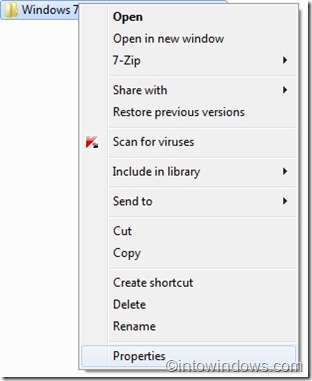
Шаг 2. Активируйте флажок Скрытый и нажмите кнопку Применять чтобы мгновенно скрыть файл.
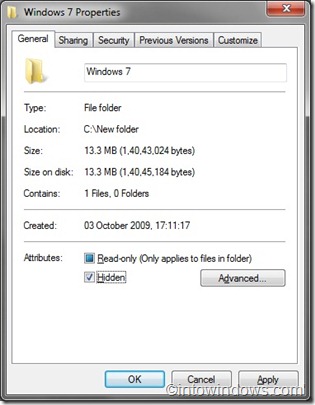
Если файл или папка по-прежнему отображаются в Проводнике, вам необходимо выполнить четыре более простых шага:
# Откройте проводник Windows (откройте папку).
# Нажмите кнопку Организовать а затем выберите Папка и параметры поиска начать Опции папки .

Шаг 3. В диалоговом окне Опции папки перейдите на вкладку «Вид» а затем найдите опцию под названием Не показывать скрытые файлы, папки и диски .

Шаг 4. Выберите опцию и нажмите Применять.
Чтобы снова просмотреть тот же файл/папку, следуйте инструкциям по просмотру скрытого файла или папки в руководстве Windows 7. Следует отметить, что скрытые файлы может просмотреть любой, кто имеет доступ к вашему компьютеру. Если вам действительно необходимо защитить важные файлы и папки, используйте Folder Lockers для Windows.